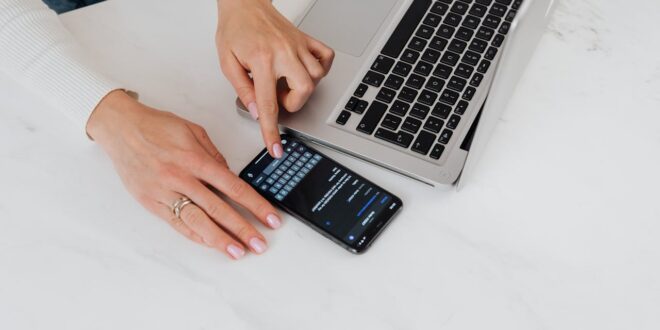Mengganti IP address pada perangkat Android bisa menjadi langkah yang diperlukan untuk menjaga privasi online atau mengakses konten yang dibatasi secara geografis. Dalam era digital yang terus berkembang, mengetahui cara mengganti ip address android ini merupakan keterampilan yang penting.
Melalui uraian ini, akan menjelaskan langkah praktis untuk mengubah IP address perangkat Android dengan mudah. Bagi yang penasaran maka bisa simak selengkapnya dibawah ini:
Sekilas Tentang Alamat IP
IP address, atau alamat protokol internet, merupakan serangkaian angka yang unik yang ditugaskan kepada setiap perangkat, seperti smartphone atau komputer pribadi (PC), yang ingin terhubung ke jaringan komputer menggunakan protokol internet (IP).
Fungsi utama dari IP address ini adalah untuk mengidentifikasi antarmuka jaringan yang terhubung dan juga menyediakan informasi mengenai lokasi dari perangkat tersebut dalam jaringan tersebut. Dengan kata lain, IP address berperan sebagai sebuah label yang memungkinkan perangkat untuk dikenali dan ditemukan di dalam jaringan internet yang luas.
Cara Mudah Mengganti Alamat IP Di Android
Alasannya disediakan secara otomatis, alamat IP membatasi akses ke situs-situs tertentu, dan tidak semua orang mengetahuinya. Itulah sebabnya sangat disarankan untuk mengubah alamat IP pada ponsel pintar. Berikut adalah beberapa cara mengganti ip address android:
1. Restart Ponsel
Cara yang pertama adalah dengan merestart ponsel. Berikut adalah langkah-langkah untuk merestart ponsel:
- Catat alamat IP sebelumnya.
- Tekan dan tahan tombol Power hingga muncul beberapa opsi.
- Pilih opsi Muat ulang/restart.
- Tunggu hingga proses restart selesai.
- Setelah ponsel menyala kembali, lakukan pengecekan dengan membuka Chrome atau mesin telusur lainnya.
2. Mengubah DNS
Selain merestart ponsel untuk memperbaiki masalah koneksi, pengguna juga memiliki opsi untuk mengubah DNS (Domain Name System). DNS adalah sistem yang bertanggung jawab untuk menerjemahkan nama domain menjadi alamat IP, sehingga memudahkan pengguna untuk mengakses situs web. Berikut adalah langkah-langkah detail untuk mengubah DNS pada perangkat ponsel:
- Buka menu Pengaturan pada perangkat ponsel pengguna. pengguna dapat menemukan menu ini biasanya di laman berpengguna atau dalam daftar aplikasi.
- Setelah masuk ke menu Pengaturan, cari dan pilih opsi Jaringan Seluler atau Koneksi Seluler, tergantung pada tata letak menu perangkat pengguna. Langkah ini akan membawa pengguna ke pengaturan yang berkaitan dengan koneksi data seluler.
- Di dalam menu Jaringan Seluler, cari opsi yang berkaitan dengan Profil Internet atau Nama APN yang saat ini sedang digunakan oleh ponsel pengguna untuk koneksi data. Profil internet ini berisi konfigurasi yang digunakan oleh operator seluler pengguna.
- Setelah menemukan Profil Internet yang tepat, klik atau ketuk opsi tersebut. Hal ini akan membawa pengguna ke layar dimana pengguna dapat melihat dan mengedit pengaturan yang terkait dengan profil internet tersebut.
- Pada layar pengaturan profil internet, cari opsi untuk mengubah DNS. Ini mungkin terletak di bawah pengaturan lanjutan atau opsi lanjutan, tergantung pada perangkat pengguna.
- Setelah menemukan opsi untuk mengubah DNS, klik atau ketuk opsi tersebut. Ini akan membuka layar di mana pengguna dapat memasukkan alamat DNS yang baru.
- Masukkan alamat DNS baru yang ingin pengguna gunakan. pengguna dapat menggunakan DNS publik seperti Google DNS (8.8.8.8 dan 8.8.4.4) atau DNS lain yang pengguna percayai.
- Setelah memasukkan alamat DNS baru, pastikan untuk menyimpan perubahan yang telah pengguna buat. Biasanya, pengguna akan menemukan opsi Simpan atau OK di sudut atau bagian bawah layar.
3. Ubah Secara Manual
Metode penggantian alamat IP Android secara manual dapat dicoba. Meskipun memakan waktu, tetapi pendekatan ini terbukti akurat dan berhasil. Berikut adalah langkah-langkahnya:
- Buka menu Pengaturan pada perangkat.
- Klik opsi Sambungan dan ubah alamat IP.
- Akan muncul beberapa opsi terkait koneksi seperti wifi, dan lainnya. Pilih sesuai kebutuhan. Jika menggunakan wifi, ikuti instruksi setelah mengklik menu tersebut.
- Setelah wifi terhubung, tahan ikon tersebut hingga jendela baru muncul.
- Klik Kelola pengaturan jaringan.
- Pilih Opsi tampilan lanjutan. Ada beberapa pilihan yang bisa disesuaikan.
- Atur alamat IP di pengaturan IP sesuai kebutuhan.
- Simpan perubahan.
- Tunggu beberapa saat hingga koneksi wifi terhubung kembali dengan alamat yang baru.
4. Matikan Data
Alternatifnya adalah mematikan data jika metode sebelumnya belum berhasil. Berikut langkah-langkahnya:
- Periksa terlebih dahulu sambungan data.
- Jika data aktif, matikan terlebih dahulu.
- Biarkan terputus selama beberapa detik.
- Aktifkan kembali data internet.
- Dengan ini, alamat IP akan berubah.
Demikianlah penjelasan mengenai alamat IP dan cara mengganti ip address android tanpa perlu aplikasi tambahan, yang membuat prosesnya lebih praktis dan cepat. Dengan menguasai cara mengganti IP address pada perangkat Android, maka dapat meningkatkan kontrol atas privasi dan akses online.
Meskipun mengubah IP address dapat memberikan keuntungan tertentu, penting untuk digunakan dengan bijak dan mematuhi semua kebijakan yang berlaku.
Ingatlah bahwa privasi online adalah hak yang berharga yang perlu dijaga. Dengan pengetahuan ini, pengguna dapat menjelajahi internet dengan lebih bebas sambil tetap menjaga keamanan dan privasi pribadi.
 NegeriPos Informasi berbagai topik bisnis, keuangan, asuransi dan teknologi serta tips dan trik menarik
NegeriPos Informasi berbagai topik bisnis, keuangan, asuransi dan teknologi serta tips dan trik menarik